DVD
- 1. Video zu DVD konvertieren+
-
- 1.2 MP4 zu DVD
- 1.4 VOB zu DVD
- 1.5 M4V zu DVD
- 1.6 AVI zu DVD
- 1.8 MKV zu DVD Mac
- 1.9 MOV zu DVD
- 1.10 MPG zu DVD
- 1.11 VLC zu DVD
- 1.12 MTS zu DVD
- 1.13 VCD zu DVD
- 1.14 WMV zu DVD
- 1.15 Camcorder zu DVD
- 1.16 Premiere zu DVD
- 1.17 Windows Movie Maker zu DVD
- 1.18 Video_TS zu DVD
- 1.20 iMovie zu DVD
- 1.21 iPhone zu DVD
- 1.22 AVCHD zu DVD
- 1.23 Divx zu DVD
- 1.24 Youtube zu DVD
- 1.25 iTunes zu DVD
- 1.26 Minidv zu DVD
- 2. DVD zu Video konvertieren+
-
- DVD in MP4 umwandeln
- 2.1 DVD zu MKV Converter
- 2.2 Free DVD zu MP4 Converter
- 2.3 DVD zu AVI
- 2.4 DVD zu Chromecast
- 2.5 DVD auf Samsung TV abspielen
- 2.6 DVD zu DVD kopieren
- 2.7 DVD zu iTunes
- 2.8 DVD zu ISO
- 2.9 DVD zu Digital
- 2.10 DVD zu DIVX
- 2.13 DVD zu iPad
- 2.16 DVD zu MP3
- 2.17 HDV zu MP4
- DVD in MP4 mit VLC
- 3. DVD Brennprogramm +
-
- 3.1 Kostenlos DVD Brenner Win
- 3.2 Kostenlos DVD Brenner Mac
- 3.3 Beste Toast für Windows
- 3.4 MP4 zu DVD Brennprogramm Mac
- 3.5 MP4 zu DVD Brennprogramm Win
- 3.6 Windows DVD Maker Programm
- 3.7 Video zu DVD Converter
- 3.8 Beste DVD Programme
- 3.9 Gratis DVD Brenner
- 3.10 DVD Maker
- 3.11 DVD auf Windows 10
- 3.13 DVR Converter
- 3.14 MOD Converter für Mac
- 3.15 TOD Converter für Mac
- 3.16 Camcorder zu Windows Movie Maker
- 3.17 Sony Video zu Mac
- 4. Andere DVD Tipps & Tricks +
-
- DVD auf PS4 abspielen
- MakeMKV DVD Ripper
- 4.1 Video_TS abspielen
- 4.2 Video zu DVD komprimieren
- 4.5 DVD zu MKV
- 4.6 Welches Format für DVD Player
- 4.7 MP zu ISO konvertieren
- 4.9 PAL zu NTSC
- 4.10 NTSC zu PAL
- 4.11 DVD-Authoring-Software
- 4.12 Anydvd für Mac
- 4.13 Camcorder auf Computer übertragen
- 4.14 Untertitel in DVD
- 4.15 Cdburnerxp für Mac
- 4.17 Convertxtodvd Alternative
- 4.18 VOB bearbeiten
- 4.19 MOD in iMovie importieren
- 4.20 DVD auf WII abspielen
- 4.21 DVD mit VLC abspielen
- 4.22 MP4 zu DVD Converter Online
- Laden Sie UniConverter herunter, um Videos zu konvertieren:
Empfehlungen für die 12 besten, kostenlosen
CD Brennsoftwares
Ihnen ist bestimmt aufgefallen, dass die meisten CD Brennsoftwares einen Mangel aufweisen, wenn es darum geht, wieviel diese leisten können. Erhalten Sie die beste, kostenlose CD Brennsoftware, die Ihre Bedürfnisse in Sachen Audio- , Bild- und Videodateien auf CD, DVD und Blu-Ray Disc brennen befriedigt. Durch das Brennen von Mediendateien auf Discs eröffnen Sie sich den Weg diese sicher zu verwahren. Dies ist ein fantastischer Backup-Plan wenn Ihr Computer einmal plötzlich abstürzt oder Ihr Mobiltelefon/externes Laufwerk plötzlich kaputt geht. Falls Sie nach einem simplen CD Brennprogramm suchen, dann sind Sie hier richtig. In diesem Artikel werden wir über einige der besten, kostenlosen CD Brennsoftwares sprechen, basierend auf Ihrem Brenn und Mediendatei Bearbeitungs Bedarf.
- Teil 1. Welches ist die beste, kostenlose CD Brennsoftware für Windows
- Teil 2. Welche ist die beste, kostenlosse CD Brennsoftware für Mac
- Teil 3. Beste Alternative zu kostenlosen CD Brennsoftwares für WIndows/Mac
Beste CD Brennsoftware
 sicherer Download
sicherer Download sicherer Download
sicherer DownloadTeil 1. Welches ist die beste, kostenlose CD Brennsoftware für Windows
Falls Sie Windowsnutzer sind finden Sie hier eine Liste der besten, kostenlosen CD Brennsoftwares für Windows:
1. CDBurner XP
Lassen Sie sich nicht vom Namen verwirren. CDBurnerXP läuft nahtlos auf allen Windowsversionen. Er ist dank seiner Einfachheit, der Reihe an Features einer der besten, kostenlosen Brennsoftwares für Windows.
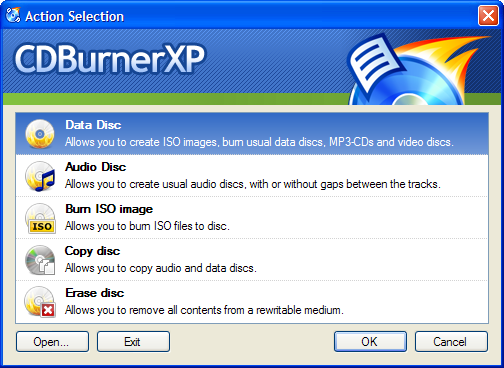
Schlüsselfeatures:
- Sie unterstützt das Brennen auf zahlreiche Disc-Typen wie etwa DVD, CD, Blu-Ray und HD DVD.
- Sie beinhaltet das Brennen von zahlreichen Dateiformaten, inklusive MP3, AAC, OGG, WAV, FLAC, ALAC, etc.
- Sie kann Ihrer Sammlung Lieder von CD hinzufügen ohne die Audio Metadateien zunächst rippen zu müssen.
- Sie besitzt ein intuitives User Interface mit mehreren Sprachen.
- Sie ermöglicht Ihnen ISO Dateien zu erstellen und auf CD zu brennen.
- Sie unterstützt wiederbeschreibbare Discs.
2. BurnAware kostenlos
URL: https://www.burnaware.com
Das ausgefallene und bereinigte Interface ist das erste was auffällt. BurnAware ist eine exzellente, kostenlose CD Brennsoftware mit einer Menge an Features für eine verbesserte Datenverarbeitungserfahrung. Desweiteren schont es die Ressourcen und beinhaltet die beliebtesten Dateiformate. Sie besitzt eine unglaubliche Brenngeschwindigkeit, da Sie Daten direkt auf die Disc brennt ohne vorher auf die Festplatte zu schreiben.

Schlüsselfeatures:
- Sie unterstützt das Brennen auf CD, DVD und Blu-Ray Discs.
- Sie kann mit einer großen Spannbreite an Audiodateiformaten umgehen.
- Sie unterstützt hochauflösende Monitore und geringe CPU Belastung.
- Sie beinhaltet das Brennen von Disc-Images auf DVDs und CDs für ISO Dateiformate.
- Sie ermöglicht das Erstellen von Video DVDs, welche Sie auf regulären DVD Playern und Spielkonsolen abspielen können.
3. DeepBurner kostenlos
URL: https://www.deepburner.com
Der kostenlose DeepBurner ist einer der am längsten bestehenden, besten, kostenlosen CD Brennsoftwares. Sie können diese überall mit hin nehmen, wenn sie auf einem USB Flash Drive gespeichert ist. Sie besitzt ein nutzerfreundliches Interface, besonders für Anfänger. Zusätzlich können Sie sie dazu verwenden, CD Labels und Booklets zu drucken. Allerdings unterstützt der kostenlose DeepBurner kein Brennen auf Blu-Ray Discs und es mangelt an Backup Möglichkeiten. Die Features sind verglichen mit der Bezahlversion, welche perfekt für professionelle Nutzer ist, beschränkt.
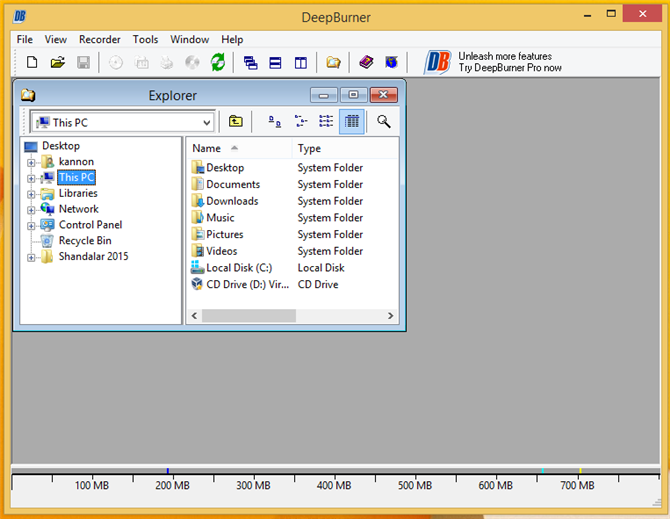
Schlüsselfeatures:
- Sie erstellt und brennt ISO Images.
- Sie bietet Unterstützung für bootbare CD/DVDs.
- Sie ermöglicht das Kopieren jeglicher Discs und das Brennen von Daten-CDs und DVDs.
- Sie ist geeignet für Windows 8, 7, Vista und XP.
- Sie kann mehrere Disc Kopien erstellen.
- Sie kann mit internen und externen CD/DVD Lesegeräten umgehen.
4. InfraRecorder
URL: http://infrarecorder.org/
Der InfraRecorder bietet Ihnen ein simples und geradliniges User Interface und ist Open Source. Er ist einer der besten, kostenlosen CD Brennsoftwares für Windows Versionen, außer Windows 10. Zusätzlich bietet Sie die meisten Features, welche auch eine CD/DVD Seite bietet und vieles mehr.

Schlüsselfeatures:
- Sie ermöglicht das Aufnahmen von Audio- und Datendateien in WAV, WMA, OGG, MP3 ISO Dateien zu CDs und DVDs.
- Sie unterstützt multi-session Aufnahmen und Brennen.
- Sie ist sehr ressourcenschonend.
- Sie unterstützt BIN und CUE Images.
- Sie bietet wiederbeschreibare Disc Unterstützung.
5. Ashampoo Burning Studio kostenlos
Die kostenlose Version des Ashampoo Burning Studios sticht aus allen vorherigen Softwares hervor, aufgrund der Disc Ripping Fähigkeiten. Allerdings müssen Sie sich vor Verwendung auf der Programmwebseite registrieren. Sie ist nichtsdestotrotz eine der besten, kostenlosen CD Brennsoftwares für Windows 10. Sie können sie dazu verwenden Discs mit einem Passwort zu schützen und wiederbeschreibbare CDs für die Wiederverwendung zu löschen.
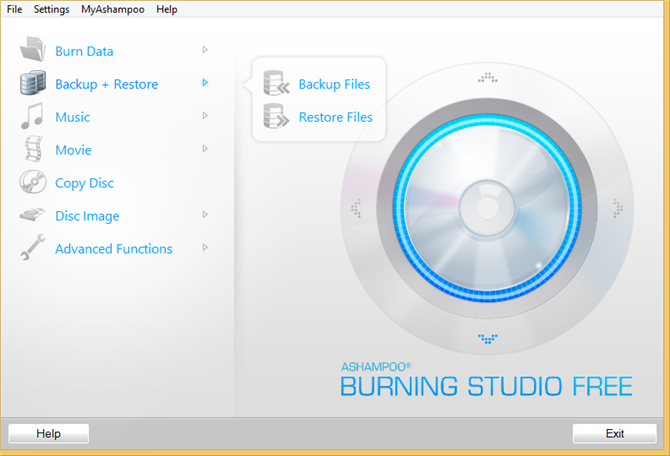
Schlüsselfeatures:
- Sie kann Discs brennen und rippen.
- Sie ist geeignet für Datensicherung und -wiederherstellung.
- Sie kann ISO und BIN Images erstellen.
- Sie unterstützt multi-disc Dateien für Backups.
- Sie kann integrierte Audio CD Ripper wiederherstellen, was hochqualitative WAV oder WMA Dateien produziert.
- Sie ermöglicht Verifikationen, ohne die Disc aus den unterstützten Laufwerken herauszunehmen.
- Sie besitzt ein aufgeräumtes und ansehnliches Interface.
6. Kostenloser Audio CD Brenner
Falls Sie nach der besten, kostenlosen CD Brennsoftware für WIndows 10 suchen, könnte der kostenlose Audio CD Brenner der richtige für Sie sein. Sie ist ideal, um nahtlose Audio CDs zu erstellen. Auch wenn sie lediglich das Schreiben auf CDs erlaubt, können Sie sie dazu verwenden um WMA und MP3 Dateien in Echtzeit zu dekodieren. Folglich sparen Sie Zeit und Platz auf Ihrer Festplatte.
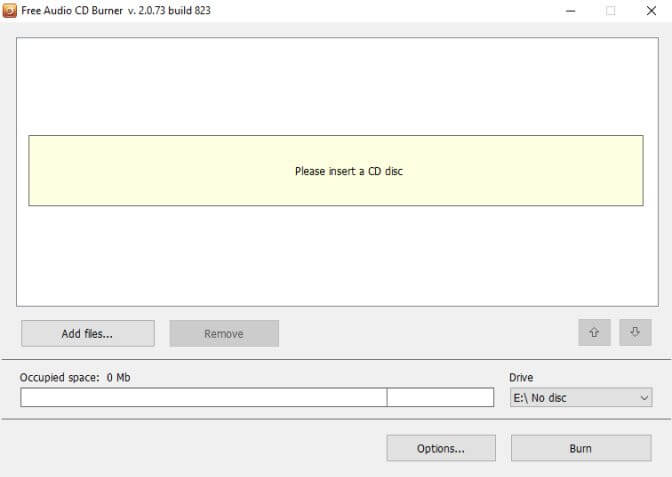
Schlüsselfeatures:
- Sie kann dazu verwendet werden um CD-RW und CD-R zu brennen.
- Sie ermöglicht das Löschen von Informationen auf wiederbeschreibbaren Discs.
- Sie funktioniert mit Windows 10, 8, 7, Vista und XP SP3.
- Sie unterstützt eine Vielzahl an Audiodateiformaten.
- Sie können einstellen, ob sie Lied für Lied schreibt und nicht finalisiert beendet oder eine komplette Disc auf einmal brennt mit abschließender Finalisierung.
Teil 2. Welche ist die beste, kostenlosse CD Brennsoftware für Mac
Hier ist eine Liste der sechs besten, kostenlosen CD Brennsoftwares für Mac:
1. Brennen
URL: https://sourceforge.net/projects/burn-osx/
Was sie zur besten, kostenlosen CD Brennsoftware für Mac macht, ist die ultra hohe Geschwindigkeit und Kompatibilität mit so ziemlich allen Versionen des Mac OS X. Trotz der Größe ist sie eine mächtige Applikation und wurde designed um all Ihre Brennbedürfnisse zu erfüllen.
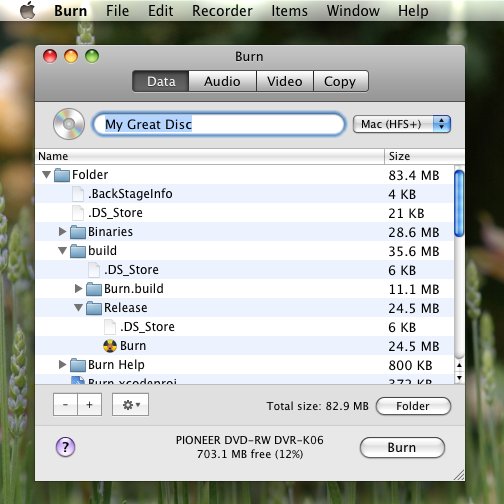
Schlüsselfeatures:
- Sie können sie dazu verwenden Audio CDs zu erstellen.
- Sie ist perfekt dafür geeignet einfache Video CDs und DVDs mit interaktiven Menüs zu erstellen.
- Sie können DVD Menüvorlagen individualisieren.
- Sie benötigt nicht viel Platz auf Ihrem Mac und besitzt ein einfaches User Interface.
- Sie arbeitet nahtlos mit den Versionen des Mac OS X bis zu 10.3.9.
- Sie bietet ein Kopieren Feature für einfaches Kopieren von Discs.
- Sie können zwischen mehreren Datei Systemformaten für dateibasierte Discs auswählen.
2. iTunes
URL: https://support.apple.com/zh-cn/HT201352
Sie ist zweifelhaft eine von Apples spannendsten und praktischsten Apps. Sie können sie dazu verwenden viele Songs, TV Shows, Podcasts und Filme zu sammeln und zu katalogisieren. Sie besitzt ein fantastisches User Interface, welches sich leicht navigieren lässt. Diese schöne Anwendung kann Musik CDs sehr schnell brennen und und ist sicherlich eine der besten, kostenlosen CD Brennsoftwares für Mac.

Schlüsselfeatures:
- Sie ermöglicht es Ihnen Mediendateien wie Fernsehsendungen, iTunes Radio, Filme und Musik auf DVD zu brennen.
- Sie hat ein aufgeräumtes und attraktives Interface.
- Der Brennprozess ist kurz und geradlinig.
- Sie bietet schnelle Brenngeschwindigkeiten.
- Sie wird regelmäßig aktualisiert; Daher bietet sie die neuesten Brennfeatures.
3. Finder
Finder ist ein Standard Dateimanager auf allen Mac Systemen und ist somit eine exzellente, kostenlose CD Brennsoftware für Mac. Sie kann Ihnen helfen, all Ihre Dateien und Ordner auf Ihrem Computer zu finden und ermöglicht es Ihnen Ihre Anwendungen, Disks, Dateien und Ordner auf unterschiedliche Arten zu durchsuchen. Sie können Sie nur dazu verwenden, um Daten DVDs zu brennen. Sie bietet minimale Features zum Brennen und Bearbeiten von Mediendateien auf CD/DVD. Finder ist nicht zwingend die erste Wahl, wenn Sie nach der besten, kostenlosen CD Brennsoftware für Mac suchen.
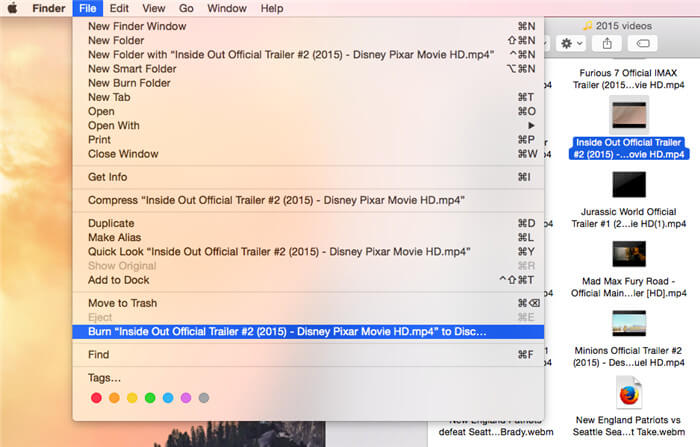
Schlüsselfeatures:
- Sparen Sie Festplattenspeicher, da Sie keine App eines Drittanbieters benötigen.
- Sie ermöglicht Ihnen Dateien mit Drag & Drop der Brennliste hinzuzufügen.
- Sie ist super leicht zu navigieren.
4. Simply Burns
URL: https://www.simplyburns.com
Ein interessanter Name für eine CD Brennsoftware, richtig? Simply Burns ist eine open-source Software mit einem einfach zu verwendenden Interface. Sie ist eine der besten, kostenlosen CD Brennsoftwares für Mac, da sie Ihnen ermöglicht Datendateien auf CD und DVD ohne Unterbrechnung zu brennen. Sie ermöglicht Ihnen das Brennen von Videos und Images auf entsprechende Discs mit guter Qualität. Sie bietet zahlreiche Modi, welche Ihnen bei Ihren Brenn- und Bearbeitungsaufgaben helfen.

Schlüsselfeatures:
- Sie ist sehr angenehm fürs Auge, einfach und geradlinig aufgebaut.
- Sie bietet Audio und Datenprojekt Funktionen.
- Sie bietet einen Image Brennmodus und Disc Ripping Modus, um entsprechend zu brennen und zu rippen.
- Sie ermöglicht Ihnen das Duplizieren von Dateien.
5. LiquidCD
URL: https://liquidcd.softonic.com
Sie ist unter den besten, kostenlosen CD Brennsoftwars für Mac. Weitgehend beschrieben als schlichte CD/DVD Brennanwendung, ist sie nicht wirklich komplex aber mit einer weiten Spannbreite an brennbaren Mediendateien ausgerüstet. Sie ist einzigartig im Hinblick auf das Brennen individueller Hybrid Discs oder CUE/BIN Dateien. Sie ist ein einfacher, schneller und nutzerfreundlicher Brenner, welcher eigentlich jeder benutzen können sollte.

Schlüsselfeatures:
- Sie ermöglicht Ihnen der Disc und den gebrannten Dateien, individuelle Symbole hinzuzufügen.
- Sie unterstützt eine Vielzahl von Medien und Datendateien.
- Sie bietet ein multi-session Feature.
- Sie ermöglicht das Brennen von CDs, DVDs und Foto Optionen.
- Sie ermöglicht Ihnen das Brennen von ISO Dateien.
- Sie ist in mehreren Sprachen verfügbar.
6. Express Burn
URL: https://www.expressburn.com
Express Burn ist eine zuverlässige und eine der besten, kostenlosen CD Brennsoftware für Mac User, die es Ihnen ermöglicht schnell und einfach auf CD/DVD zu brennen. Sie hat ein einfaches und intuitives Interface und Sie können auf einen Blick herausfinden, wie diese zu bedienen ist.
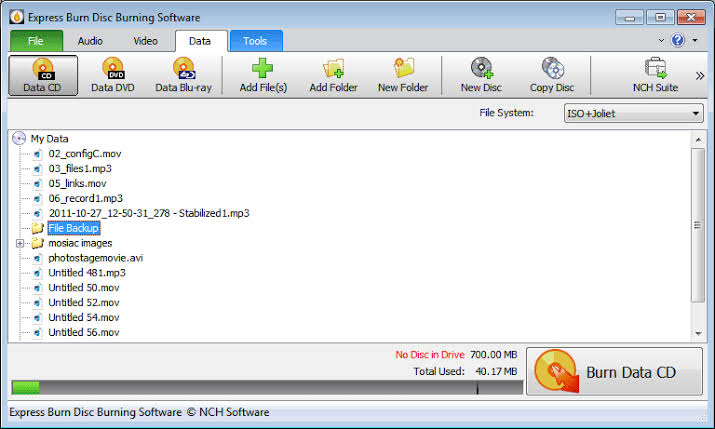
Schlüsselfeatures:
- Sie unterstützt DVD, Blu-Ray Discs und HD-DVD.
- Sie kann ISO Images brennen.
- Sie besitzt eine Bedienungsanleitung falls Sie Hilfe beim Bedienen des Programms benötigen.
- Sie besitzt ein fantastisches grafisches User Interface.
- Sie kann Aufgaben unglaublich schnell abschließen.
Teil 3. Beste Alternative zu kostenlosen CD Brennsoftwares für WIndows/Mac
Neben all den oben genannten kostenlosen CD Brennsoftwares gibt es den Wondershare UniConverter, welchen Sie zunächst auf Ihren Windows oder Mac Computer herunterladen und installieren müssen. Sie ist die beste CD Brennsoftware, da sie die Qualität der Mediendateien nach dem Brennvorgang beibehält. Sie unterstützt mehr als 1.000 Dateiformate und ermöglicht es Ihnen Medien von mehr als 10.000 Seiten herunterzuladen. Der Wondershare UniConverter besitzt ein interessanterweise einfaches User Interface, welches Anfänger zu Gute kommt.
 Wondershare UniConverter (ursprünglich Wondershare Video Converter Ultimate)
Wondershare UniConverter (ursprünglich Wondershare Video Converter Ultimate)
Ihr umfassender Audio und Video Werkzeugkasten

- Konvertieren Sie Videos in über 1.000 Formate wie etwa AVI, MKV, MOV, MP4, etc.
- Brennen Sie schnell und einfach Audiodateien auf CD unter Windows/Mac.
- Die Software fungiert als Metadaten Management Tool um Video Metadatendateien zu bearbeiten.
- Videos in optimierte Standards konvertieren, für fast alle Geräte.
- 30mal schnellere Umwandlungsgeschwindigkeit als andere gewöhnliche Converter.
- Bearbeiten, verbessern und personalisieren Sie Ihre Videos durch Trimmen, Videos zuschneiden, Untertitel und Wasserzeichen hinzufügen, etc.
- Brennen Sie Videos auf abspielbare DVDs mit akttraktiven, kostenlosen DVD Vorlagen.
- Downloaden oder nehmen Sie von mehr als 10.000 Videoplattformen auf.
- Der vielseitige Werkzeugkasten inkludiert GIF Maker, Video auf TV Übertragung, VR Converter und Bildschirmaufnahme.
- Unterstütze OS: Windows 10/8/7/XP/Vista, Mac OS 10.15 (Catalina), 10.14, 10.13, 10.12, 10.11, 10.10, 10.9, 10.8, 10.7, 10.6
Um auf CD zu brennen, befolgen Sie die nachstehenden Schritte:
Schritt 1 Starten des Wondershare UniConverters und öffnen des CD Brenners
Angenommen Sie haben den Wondershare UniConverter auf Ihrer Maschine bereits heruntergeladen und installiert, starten Sie die Software und klicken Sie auf den Werkzeugkasten Reiter im Hauptfenster. Wählen Sie anschließend den CD Brenner aus.
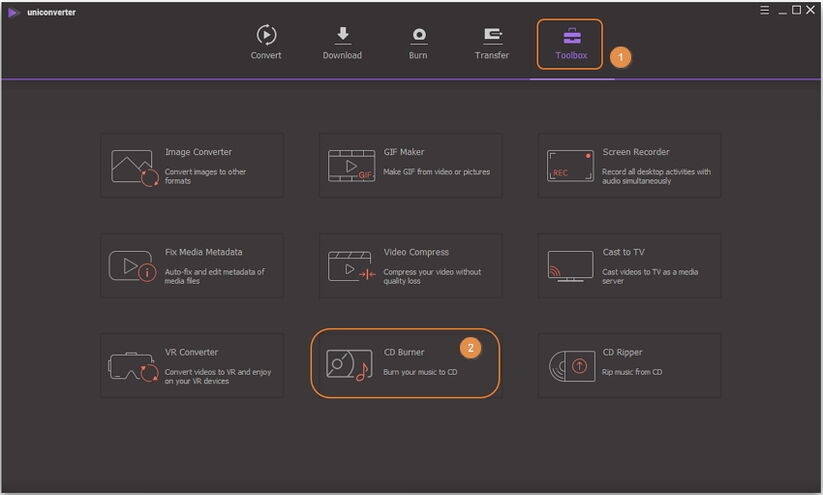
Schritt 2 Audiodateien dem CD Brenner hinzufügen.
Klicken Sie im neuen Pop-Up auf das + Symbol im Fenster, um ein Suchfeld zu öffnen und Ihren Computer nach Daten zu durchsuchen. Sie können einzelne oder mehrere Dateien hinzufügen.

Schritt 3 Dateivorschau und Brennerauswahl
Die angehängten Dateien zeigen den Namen, die Länge, die Größe und die Ausgabegröße. Um diese hinzuzufügen oder zu löschen, verwenden Sie die Symbole in der linken oberen Ecke. Wenn Sie mit der Brennliste zufrieden sind, legen Sie eine leere CD in Ihren Computer ein und wählen Sie den Brenner aus der linken oberen Ecke.
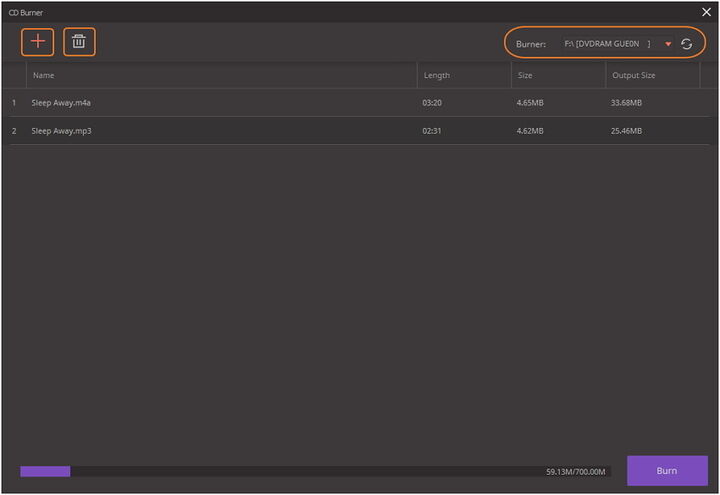
Schritt 4 Starten des Brennprozesses
Klicken Sie im letzten Schritt auf Brennen um mit dem Brennen zu beginnen. Sie können den verbleibenden Speicherplatz auf Ihrer Disc über die Leiste im unteren Bereich prüfen.
Zusammenfassung
Je nach Ihren Brennbedürfnissen wählen Sie aus den 12+1 Optionen in diesem Artikel die beste, kostenlose CD Brennsoftware aus. Denken Sie an die Speicherkapazität Ihres Gerätes, den Zweck für welchen Sie eine CD brennen, die Art Ihres Betriebssystems, das Eingangs- und Ausgangs Medienformat, um ein einfaches Brennprogramm zu finden. Für eine professionelle Ausgabe und extra Informationen auf der gebrannten CD empfehlen wir den Wondershare UniConverter für entsprechende gute Ergebnisse.


